안녕하세요 랑쿤입니다. 얼마 전에 샤오미 미밴드6의 한글 정발과 어떻게 업그레이드 되었는지를 살펴보았는데요. 그래서 오늘은 아이폰에서 샤오미 미밴드6를 잘 활용하기 위한 팁6 가지를 준비해 봤습니다.
샤오미 미밴드6 정발 : 얼마나 좋아졌을까
안녕하세요. 랑쿤입니다. 오늘은 지난 2021년 6월 14일 한국 정식 발매가 이루어진 샤오미 미밴드6에 대한 이야기를 해보려고 합니다. 이미 가성비 스마트밴드로 최고 존엄의 위치를 차지한 미밴
lkoon.tistory.com
이렇게 글로 방정을 떨었느냐... 그렇지 않았습니다. 질렀습니다.

샤오미 미밴드6를 아이폰으로 설정하며 찾은 몇가지 팁을 나눠봅니다.
1. 워치 페이스 만들기
미밴드6의 상세 페이지에 있는 귀여운 고양이 사진, 저렇게 자기만의 추억이 담긴 사진을 찾아서 워치페이스로 사용하면 훨씬 기기에 애착이 생기겠죠?
동기화를 위해서 MI Fit(이하 미핏)은 설치하셨을 걸로 생각하고 바로 설명해 보겠습니다.
[미핏]에서 하단 우측에 있는 [프로필]로 들어가시면, 내 기기에 [MI 스마트 밴드6]라는 이름으로 미밴드6가 보일겁니다. 녀석을 클릭하면 아래와 같은 이미지를 만나게 되는데요 다른건 볼것 없이 [스토어]를 들어가면 됩니다. 그리고 [Custom dial]에 속한 다이얼 메뉴 중 하나를 터치합니다.



아래와 같은 화면에서 맞춤형 배경을 터치하면 사진을 찍을 것인지, 아니면 기존의 사진을 쓸것인지 물어오는데요. 물론 찍어도 좋지만, 지금은 우선 기존 사진을 선택해서 불러와보죠. 저는 예전에 갔던 전시회에서 찍은 사진을 선택해 보았습니다.


색상은 설정한 이미지에서 글자가 보이지 않을때 적절히 바꿔주시면 되고 설정을 마치셨으면 화면 같은 화면 아래쪽에서 시계 계기판 동기화를 눌러줍니다.

그러면 동기화를 잘 마치면, 바로 이렇게! 워치 페이스가 적용됩니다. 사진으로 잘라놓으니 픽셀이 보이는데. 실제로는 픽셀이 거의 안보이는 깔끔한 이미지로 나옵니다. 사진을 많이 잘라 버렸는데... 제 팔에 털이 많아서 진짜 못볼꼴로 찍혀서 그렇습니다. 양해 좀.
2. 건강 모니터링 활성화 하기
미밴드6는 기본적으로 배터리 사용량을 최적화 시키기 위해서 다소 띄엄띄엄 심박을 체크하고 있습니다. 배터리 타임이 경악스러울 정도로 긴 이유는 그 때문인데요.
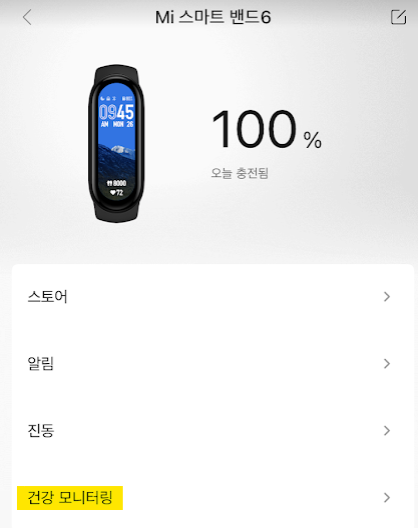

미핏의 우측 하단 [프로필]▶[MI 스마트 밴드6]▶[건강 모니터링] 탭에 들어가면 심박수 체크의 주기를 설정하고, 수면 모니터링과, 수면 호흡, 스트레스 정도를 추적하는 기능을 켤 수 있습니다.
켜면 켤수록 피트니스 트레커로의 성능은 높아지지만, 배터리 타임은 짧아지게 되니 자신이 원하는 수준에 따라서 적절히 조절해 주세요.
3. 전화수신 설정하기
미밴드6는 전화가 오는 것을 진동으로 알려주는 기능이 포함되어 있습니다. 해당기능을 활성화 시키면 휴대폰을 무음으로 해놓아도 전화를 놓칠 일이 없겠죠. [미핏]▶[프로필]▶[MI 스마트 밴드6]▶[알림]을 탭하면 [수신 전화] 알림을 설정할 수 있습니다.
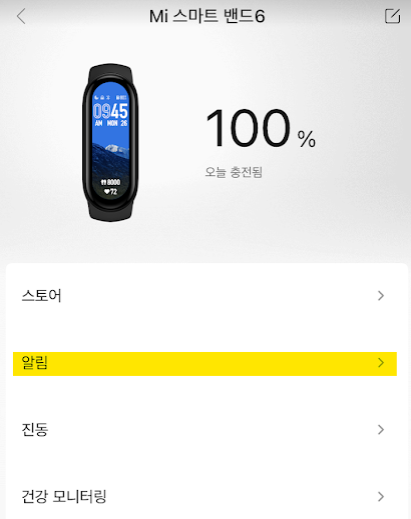
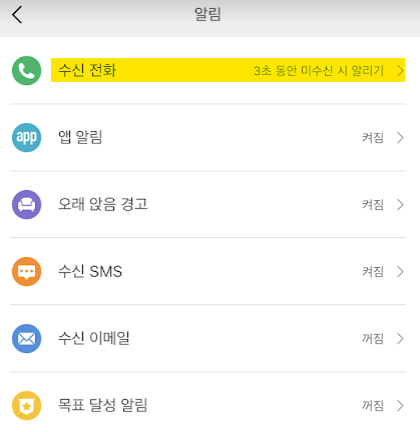
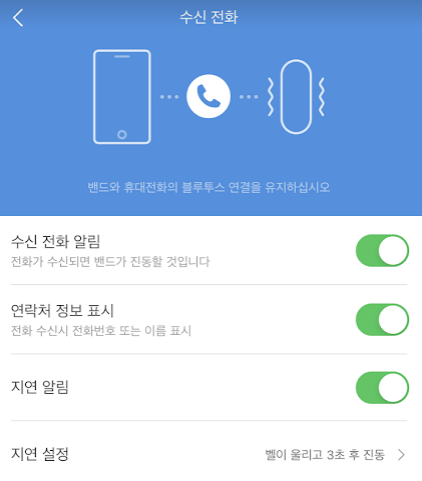
[수신 전화] 세부 설정은 아래와 같이 되어 있는데요. 저는 [지연 알림]을 설정해서 휴대폰으로 온 전화를 몇초간 확인을 못했을 때 진동이 오도록 해놨습니다. 업무상 가뜩이나 전화가 많은 편이라, 전화가 오자마자 저게 자꾸 울리면 나중에는 짜증이 나더라고요;;
4. 아이폰 건강앱 연동하기
미핏앱은 미밴드6를 통해서 걸음수 심박수 칼로리 소모 등의 정보를 모읍니다. 보통은 초기 화면에서 건강앱 연동을 권하기 때문에 설정을 하게 되겠지만 혹시나 놓칠 경우에는 따로 연동을 태워 두시는게 좋습니다. 다른 회사의 피트니스 기기를 사용하고 계실 경우, 건강앱에 정보를 집중시켜서 간편하게 다양한 정보를 볼 수 있습니다.
아이폰 [설정] 앱으로 들어가서 화면을 위에서 아래로 밀면, 화면 상단에 검색창이 뜹니다. 검색창에 [건강]을 검색해서 마지막에 나오는 아이폰 [건강]앱의 설정으로 들어간 뒤, 가장 아래 있는 [데이터 접근 및 기기]를 선택해 주세요.
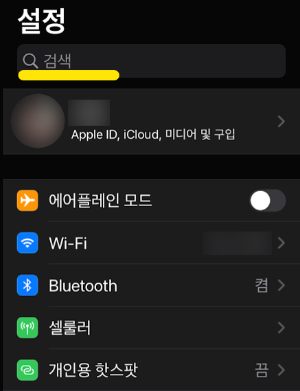
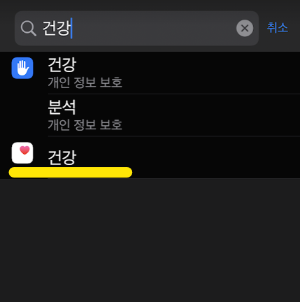
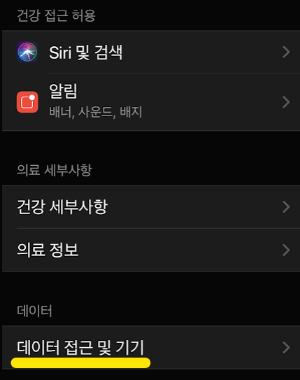
그러면 아래와 같이 데이터 소스로 사용가능하거나, 건강 앱의 정보를 읽어서 사용할 수 있는 앱의 리스트가 뜹니다. [Mi fit]을 선택하고 걸음, 수면, 심박수, 저기에는 꺼져있지만 활동 에너지까지 미밴드6가 수집하는 정보를 건강앱으로 넘겨주도록 허용해 주세요. 이제 아이폰 건강앱을 확인하면 미밴드6의 데이터가 건강앱에도 그대로 쌓이는 걸 보실 수 있을 겁니다.
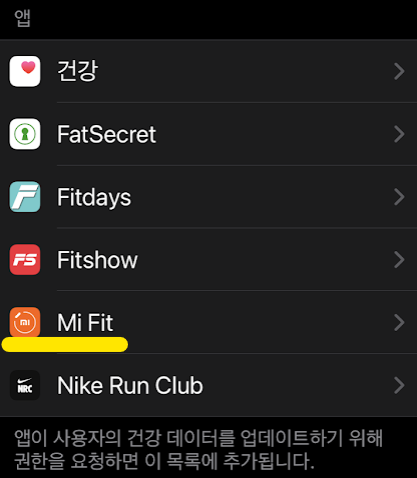
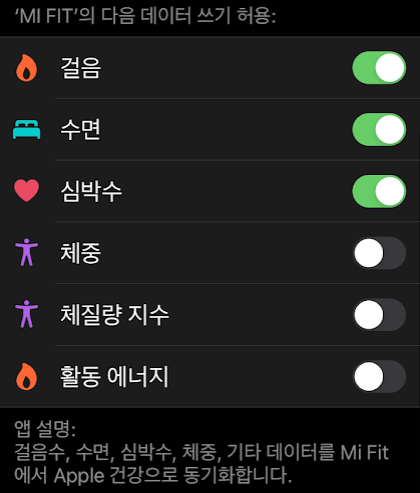
미핏도 데이터를 수집하는데 굳이 이걸 추천드리는 이유는 아이폰 [건강]앱에 기록을 연동하면 기기 타사의 것으로 바꿔도 계속 건강기록을 추적할 수 있기 때문입니다. 기록은 범위가 넓을 수록 추세를 보기 쉬우니까요.
샤오미 체중계를 쓰고 계신다면 저기에 체중과 체질량까지 활성화 시켜서 모든 건강정보를 미핏에서 건강앱으로 제공하는 것도 가능합니다.
5. 운동모드 엄선하기
미밴드6는 총 30가지의 휘황찬란한 운동을 지원합니다. 하지만, 우리가 아무리 익사이팅한 삶을 살아도 달리기를 하고 프리웨이팅도 하면서 줌바댄스까지 출 확률이 얼마나 되곘습니까. 자주 사용하는 운동모드를 골라서 몇가지만 꺼내놓으면 운동 시작전에 간편하게 원하는 운동을 켜서 운동량을 추적할 수 있습니다.
다시 [미핏]▶[프로필]▶[MI 스마트 밴드6]▶[밴드 설정]▶[운동 설정]으로 들어가면 미밴드6에서 바로 불러올 수 있는 운동의 종류를 설정하는 화면이 나타납니다. 여기서 주로 사용하는 몇가지를 제외한 나머지를 다 빼주시고 저장을 누르면 됩니다.
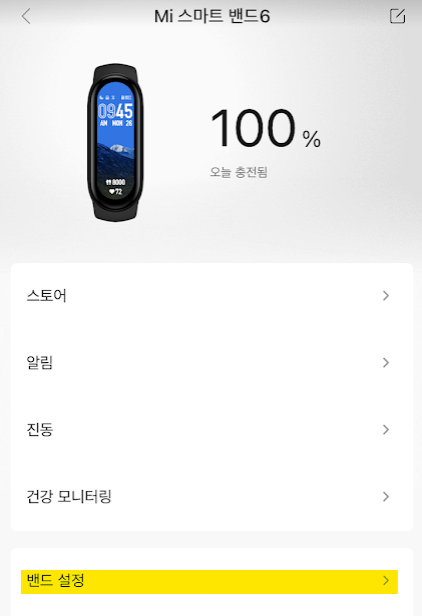
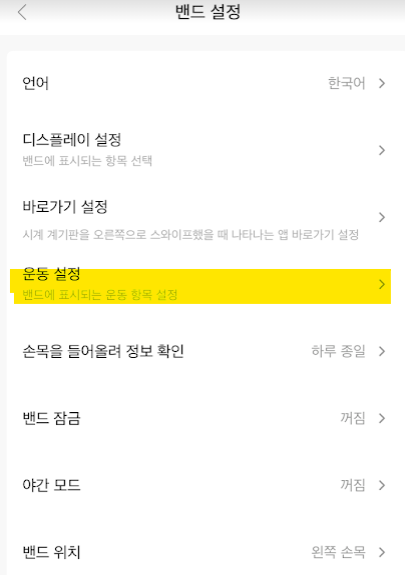
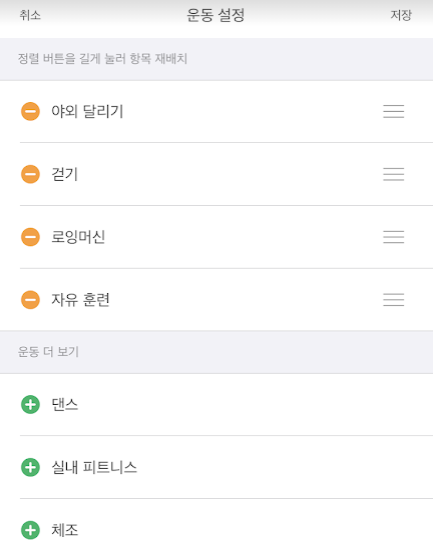
저장을 완료하고 미밴드6의 [운동] 항목에 들어가면 아래처럼 노출되는 운동의 종류가 설정한 값으로 변경된 것을 확인 할 수 있습니다.

6. 날씨 설정하기
기본설정에서 미밴드6의 화면을 오른쪽으로 밀면 나오는 바로가기에는 날씨정보가 바로 떠오릅니다. 아침에 일어나서 출근 전에 간단하게 날씨를 확인 할 수 있는 좋은 방법이죠. 아쉽게도 이걸 자동으로 바로 잡아 주지는 않더군요. 설정이 필요합니다.
[미핏]▶[프로필]▶[MI 스마트 밴드6]▶[앱 설정]▶[날씨]에서 [도시]를 탭해서 거주지를 선택한 뒤에 [날씨 정보 알림]을 활성화 시키면
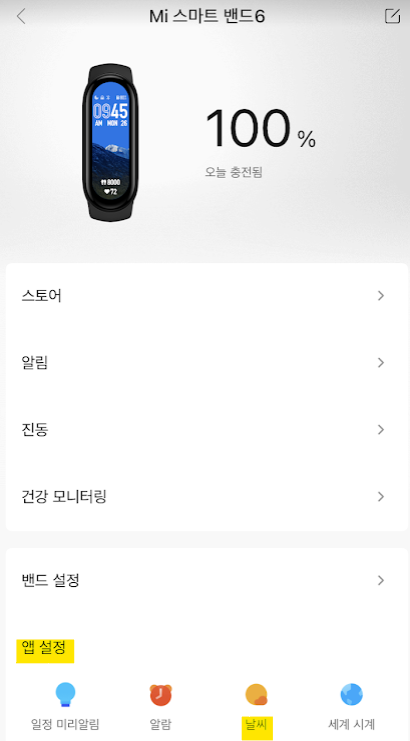
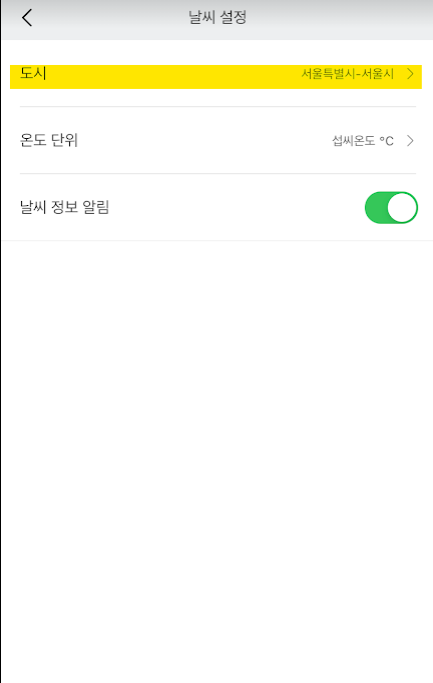
아래와 같이 미밴드6에서 날씨를 확인할 수 있습니다. 워치페이스에 따라서는 기본 화면에서도 날씨가 보이기도 하죠.
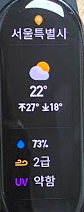
굳이 스마트 밴드로 날씨를 확인하지 않는다면, [미핏]▶[프로필]▶[MI 스마트 밴드6]▶[밴드 설정]▶[바로가기 설정]에서 바로가기를 변경해서 아예 날씨 표기를 지워버리시면 됩니다.
설정을 만지기에 따라 무궁무진
여기까지 아이폰에서 샤오미 미밴드6를 활용하는 팁 6가지를 소개해 봤습니다.
꽤나 긴 글이 되었는데, 함께 해주셔서 감사합니다.
미밴드6는 잡으려고만 하면 대단히 자세하게 설정을 만질 수가 있기 때문에 위에 소개드린 팁을 통해 친해진 미핏으로 여러분에게 최적화된 설정으로 사용을 하시면 좋을 것 같습니다.
저는 이만 물러가겠습니다.
건강하시고 행복하시고, 돈 많이 버시고 남친 생기고, 여친 생기고...그리고...그리고... ㅌㅌㅌ

함께 읽으면 좋은 글
샤오미 미밴드6 정발 : 얼마나 좋아졌을까
선풍기와 써큘레이터 차이점은?
에어팟 프로 대신 - 비츠 스튜디오 버즈(Beats Studio Buds)는 어떨까요?
40만원대 태블릿 아이패드와 갤럭시탭 S6 라이트 비교
9월 강력해진 아이폰13이 온다. 아마도...
'IT, 전자기기' 카테고리의 다른 글
| 구글 Wear OS, 갤럭시 워치 4로 날아오를까. (0) | 2021.06.27 |
|---|---|
| 애플워치7은 혈당 체크 기능을 탑재하지 않을 수 있습니다. (0) | 2021.06.23 |
| 샤오미 미밴드6 정발 : 얼마나 좋아졌을까 (0) | 2021.06.21 |
| 에어팟 프로 대신 - 비츠 스튜디오 버즈(Beats Studio Buds)는 어떨까요? (0) | 2021.06.18 |
| 40만원대 태블릿 아이패드와 갤럭시탭 S6 라이트 비교 (0) | 2021.06.17 |



